
- •1. Введение
- •2. Общие сведения о системе
- •3. Texнические требования
- •4. Установка Навител Навигатор
- •4.1. Установка программы
- •4.1.1. Установка на Windows Mobile
- •4.1.2. Установка на Android с CD-диска
- •4.1.3. Установка на Android с помощью Google Play
- •4.1.4. Установка на Symbian OS
- •4.2. Установка карт и дополнений
- •4.3. Автоматическая регистрация
- •4.3.1. Автоматическая регистрация программы
- •4.3.2. Автоматическая регистрация карт “Федеральный округ”
- •4.4. Регистрация через Интернет (альтернативный метод для Windows Mobile)
- •4.4.1. Регистрация программы
- •4.4.2. Регистрация карт “Федеральный округ”
- •5. Интерфейс программы
- •5.1. Интерфейс программы при движении по маршруту
- •5.2. Интерфейс программы при просмотре карты
- •6. Основные страницы программы
- •6.1. Страница “Карта”
- •6.1.1. Просмотр карты
- •6.1.2. Изменение масштаба
- •6.1.3. GPS-курсор
- •6.1.4. Компас
- •6.1.4.1. Вращение карты
- •6.1.4.2. Дневной/Ночной вид карты
- •6.1.5. Информационные панели
- •6.2. Страница “Датчики”
- •6.2.1 Список датчиков
- •6.3. Страница “Спутники”
- •6.4. Страница “Погода”
- •7. Главное меню
- •7.1. Найти
- •7.2. Маршрут
- •7.2.1. Выключить ведение
- •7.2.2. Редактировать маршрут
- •7.2.3. План маршрута
- •7.2.4. Показать маршрут
- •7.2.5. Объезд
- •7.2.6. Симуляция маршрута
- •7.2.7. Экспорт
- •7.2.8. Импорт
- •7.3. Мой Навител
- •7.3.1. Все продукты
- •7.3.2. Мои продукты
- •7.3.3. Обновления
- •7.4. Настройки
- •7.4.1. Карта
- •7.4.1.1. Верх карты
- •7.4.1.2. Масштаб
- •7.4.1.3. Визуальные эффекты
- •7.4.1.4. Наклон карты
- •7.4.1.5. Автовозврат
- •7.4.2.Другие карты
- •7.4.3. Навигация
- •7.4.3.1. Вид транспорта
- •7.4.3.2. «Избегать при прокладке»
- •7.4.3.3. «Предупреждать о маневре»
- •7.4.3.4. «Чувствительность ухода с маршрута»
- •7.4.3.5. «Притягивание»
- •7.4.5. Интерфейс
- •7.4.5.1. Кнопки на карте
- •7.4.5.2. Скин
- •7.4.5.3. Прятать кнопки
- •7.4.5.4. Прятать меню
- •7.4.5.5.Показывать скролл бар
- •7.4.6. Фильтрация POI
- •7.4.7.2. Погода
- •7.4.7.3. Обмен данными
- •7.4.7.4. Включить отображение событий
- •7.4.7.5. Включить загрузку актуальной инфомрации об объектах через интернет
- •7.4.8.1. Ограничения скорости
- •7.4.8.2. Камеры
- •7.4.8.3. Полосы движения
- •7.4.9. Региональные настройки
- •7.4.9.3 Голос
- •7.4.9.4 Раскладка клавиатуры
- •7.4.10. Система
- •7.4.10.1. Спутники
- •7.4.10.2. Часы
- •7.4.10.3. Управление питанием
- •7.4.10.4. Звук
- •7.4.10.6. Настройки папок
- •7.4.11. Датчики
- •7.4.12. Профили
- •7.4.13.1. Запись трека
- •7.4.13.2. Формат трека
- •7.4.13.3. Каталог треков
- •8.1. Маршруты
- •8.1.1. Автороутинг
- •8.1.2. Создание маршрута по результатам поиска
- •8.1.3. Ручное создание маршрута
- •8.1.4. Редактирование маршрута
- •8.1.5. Свойства маршрута
- •8.2. Трек
- •8.3. Путевые точки
- •8.4. Пробки
- •8.5. Поиск
- •8.5.1. Поиск «По адресу»
- •8.5.2. Поиск «Ближайшие»
- •8.5.3. «Поиск Путевые точки»
- •8.5.4. История
- •8.5.6. Поиск «По координатам»
- •8.5.7. Поиск «Навител.SMS»
- •8.6. Трехмерные модели объектов
- •8.7. Навител. SMS
- •8.8. Дополнительные цветовые схемы (Skins)
- •8.9 Навител.События
- •9. Возможные проблемы и способы их решения
- •9.1. Возможные ошибки
- •9.2. Запуск программы после некорректного завершения
- •10. Обновление
- •10.1. Обновление программы
- •10.2. Обновление карт
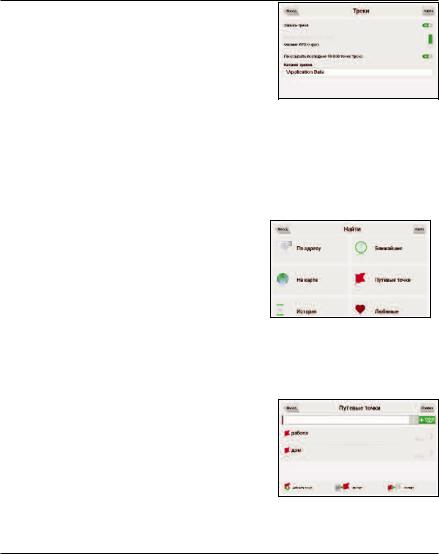
8.2. Трек
В процессе движения предусмотрена возможность записи пройденного пути. Данная функция называется «Запись трека» и включается/выключается в «Меню»— >«Настройки»—>«Трек», либо кнопкой на панели инструментов в том случае, если ее отображение на дисплее было включено в настройках интерфейса. Функция записи
трека возможна только при включенном приемнике и уста- Рис. 122 новленной связью со спутниками.
8.3. Путевые точки
Путевые точки позволяют отмечать места с определенными координатами. Они помогают лучше ориентироваться на местности и фиксировать интересные для Вас места. Точки можно создавать вручную. Они автоматически называются последовательными номерами в трехзначном формате .
Для того чтобы создать путевую точку, нажмите в нужное место на карте. В этом месте появится большой серый круг. После чего в нижней части экрана нажмите кнопку «Сохранить».
Типы путевых точек разбиты на группы (например: услуги, наземные объекты, автотранспорт и т.д.) для упрощения поиска нужного типа точки. Для того чтобы выбрать тип путевой точки, нажмите на иконку с текущим типом. Программа предложит выбрать из последних выбранных ранее типов. Если эти типы не подходят, нажмите стрелку внизу экрана и выберите тип путевой
точки из общего списка путевых точек, объединенных в Рис. 123 группы по их функциональности. После выбора нажмите нижнюю правую кнопку.
Список всех путевых точек можно увидеть в меню «Поиск», пункт «Путевые точки». На этой странице Вы можете совершить общие действия с точками: добавить точку, удалить все, экспортировать и импортировать точки при помощи кнопки (контекстное меню) внизу экрана.
Для экспорта путевых точек зайдите в меню «Путевые точки», нажмите на контекстное меню внизу экрана и выберете пункт «Экспорт точек». Откроется окно со списком файлов. Все путевые точки экспортируются в выбранную папку. Для импорта точек совершите те же действия. После импорта путевых точек появится окно, информирующее о количестве импортированных точек.
«Поехать» — автороутинг до выбранной точки маршрута; «Заехать» — если есть маршрут, то он перепрокладывает- Рис. 124 ся с учетом прохождения данной точки;
«Продолжить» — добавление точки из списка созданных путевых точек в конец существующего маршрута;
«Отправить Навител.SMS» — отправка SMS-сообщения с координатами точки.
58
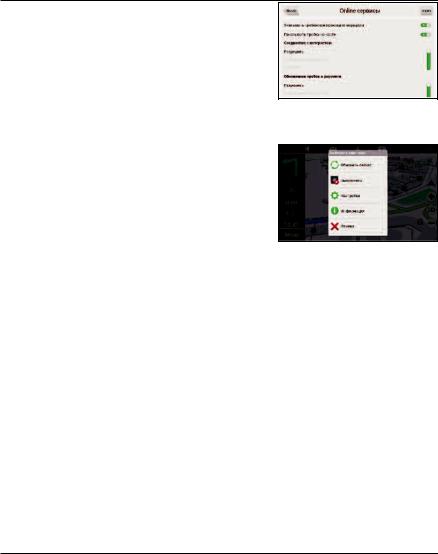
8.4. Пробки
Внимание! Данная функция доступна только при подключенном GPRS-модуле. Информацию о его наличии на Вашем устройстве Вы можете получить у производителя.
При помощи услуги “Навител.Пробки” от компании Навител, устройство позволяет загружать информацию о пробках на всей территории России, а также на дорогах Украины и других стран,для которых существуют официальные карты от Навител.
Пробки от Navitel включаются в «Настройки»->«On-line сервисы»->«Пробки», и для дальнейшего использования сервиса никакие дополнительные данные не требуются.
Информация о пробках предоставляется 24 часа в сутки. Программа поддерживает сервис пробок через GPRS бесплатно.
Сервису соответствует знак, который отображается в верхней части дисплея. Он может быть трех цветов: зеленого (пробки есть, обновлялись), желтого (пробки есть, но они устарели – то есть не обновились после истечения
времени, указанного в настройках) и красного (проблемы с доступом к пробкам; нет связи.). Если в настройках не отмечены поля «Использовать при прокладке маршрута» и «Показывать на карте», знак пробок будет серого цвета.
Примечание: отображение знака в верхней части дисплея также зависит от настроек интерфейса. Трафик GPRS оплачивается отдельно в соответствии с тарифами оператора связи.
Пробки на дорогах отображаются визуально на экране устройства полигонами различных цветов в зависимости от степени затруднения движения. На основных магистралях города в зависимости от относительной скорости:
•Красный - пробка;
•Розовый - движение затруднено;
•Жёлтый - движение немного затруднено;
•Зеленый - благоприятная дорожная ситуация.
Кроме этого, статус зависит от общей загруженности участка и близлежащих магистралей, работы светофоров, проведения на контролируемом участке ремонтных работ, наличия аварийных участков, ДТП и других факторов, влияющих на интенсивность движения. Также, при включенной функции «Использовать в автороутинге» информация о дорожной ситуации будет учитываться при автоматической прокладке маршрута. Маршрут, проложенный с учетом пробок, может быть несколько длиннее, но Вам будет предложено движение по наименее загруженным магистралям (по информации системы Navitel). Оптимальный маршрут учитывает максимальную возможную скорость на различных участках дороги и Ваш выбор в настройках маршрута – наименьший по времени или кратчайший путь.
59
